Tutorial de Kaffee Dani's, puedes encontrar el original aquí.

Muchas gracias por permitirme traducir
tus lindos tutoriales, Dani.
Con tu resultado, puedes hacer firmas, websets, cartas de incredimail, etc.
Por favor, crédito a Kaffee Dani y a Tati Designs, gracias.
Materiales
PSPX2 (puedes utilizar cualquier versión).
Para hacer este tutorial necesitarás un tubo de personaje.
Yo he usado un tube de ©Nocturne, puedes adquirirlo aquí.
El wordart es de Millie, puedes descargarlo aquí.
Descarga el material del tutorial aquí:

Filtros
Mehdi / Wavy Lab 1.1 y Sorting Tiles (descarga aquí).
Filters Unlimited / Buttons & Frames (descarga aquí).
AAA Frames / Foto Frame (descarga aquí).
MuRa's Meister / Perspective Tiling (descarga aquí).
Preparación
Instala los Filtros en la carpeta de "Complementos" de tu PSP.
Abrir los tubes, duplicar y cerrar el original.
Pon las 2 selecciones en la carpeta "Selecciones" de tu PSP.
IMPORTANTE
KaffeeDani permite insertar tu propio elemento de decoración,
siempre y cuando
el tutorial original siga siendo reconocible.
Está prohibido modificar o cambiar el nombre de archivos o eliminar la marca de agua.
Colores
Elige colores en armonía con tu tubo.
Ésta es la paleta del tutorial:
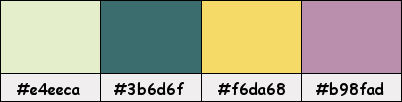
Si usas otros colores, debes jugar con el modo mezcla de las capas.
Recuerda que debes guardar tu trabajo con frecuencia.
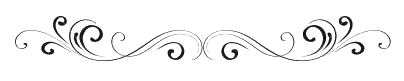
Paso 1
En tu paleta de Materiales:
Pon en el primer plano el color #e4eeca 
Pon en el segundo plano el color #3b6d6f 
Paso 2
Abre una nueva imagen transparente de 900 x 600 píxeles.
Paso 3
Efectos / Complementos / Mehdi / Wavy Lab 1.1:
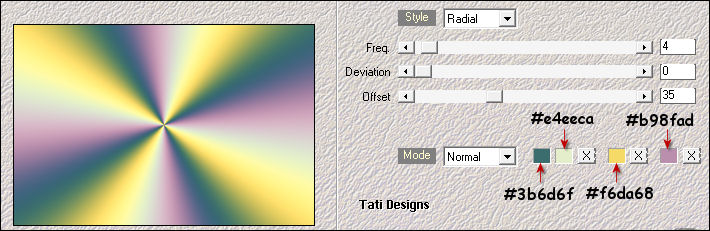
Paso 4
Ajustar / Desenfocar / Desenfoque Gaussiano a 25.
Paso 5
Ajustar / Desenfocar / Desenfoque radial:
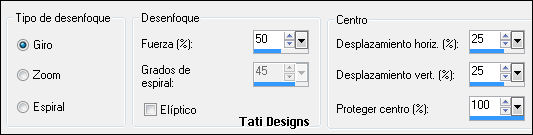
Paso 6
Efectos / Complementos / Mehdi / Sorting Tiles:
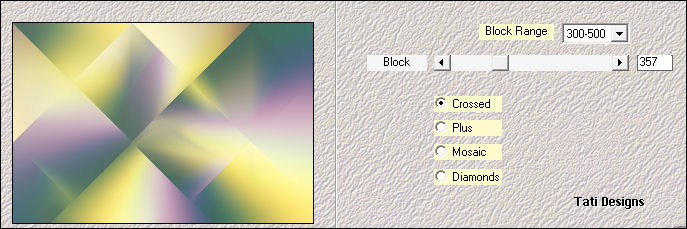
Paso 7
Capas / Duplicar.
Paso 8
Efectos / Complementos / Mehdi / Sorting Tiles:
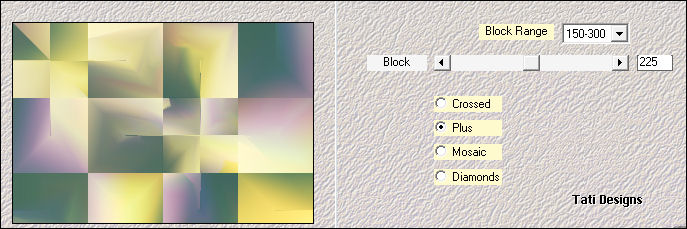
Paso 9
Efectos / Efectos de borde / Realzar.
Paso 10
Cambia el Modo de la capa a "Superposición".
Paso 11
Selecciones/Cargar o guardar selección/Cargar selección desde disco: elige "Doves_Sel_01":
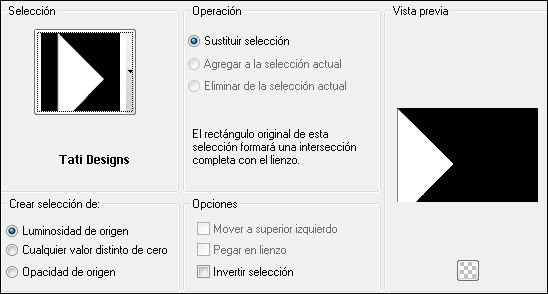
Paso 12
Selecciones / Convertir selección en capa.
Paso 13
Efectos / Efectos 3D / Sombra: 0 / 0 / 50 / 25 / Negro 
Paso 14
Selecciones / Anular selección.
Paso 15
Capas / Duplicar. -
Imagen / Espejo.
Paso 16
Capas / Fusionar / Fusionar hacia abajo.
Paso 17
Efectos / Efectos de la imagen / Mosaico integrado:
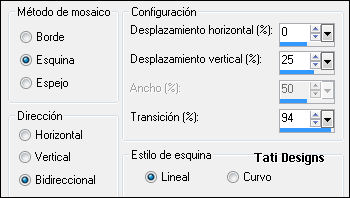
Paso 18
Cambia el Modo de la capa a "Multiplicar" y baja la Opacidad a 60.
Paso 19
Capas / Fusionar / Fusionar visibles.
Paso 20
Abre una nueva capa de trama.
Paso 21
Selecciones / Seleccionar todo.
Paso 22
Abre el tube de personaje que hayas elegido y copia.
Vuelve a tu trabajo y pega en la selección.
Paso 23
Selecciones / Anular selección.
Paso 24
Efectos / Efectos de la imagen / Mosaico integrado (predeterminado):
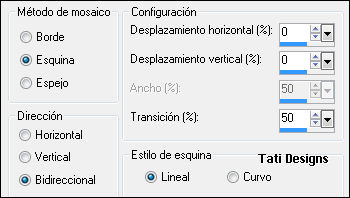
Paso 25
Ajustar / Desenfocar / Desenfoque radial:
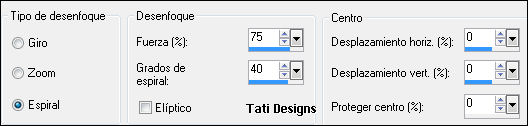
Paso 26
Efectos / Efectos de borde / Realzar más.
Paso 27
Cambia el Modo de la capa a "Luz fuerte" y baja la Opacidad a 80.
Paso 28
Sitúate en la capa de debajo ("Fusionada").
Paso 29
Selecciones/Cargar o guardar selección/Cargar selección desde disco: elige "Doves_Sel_02":
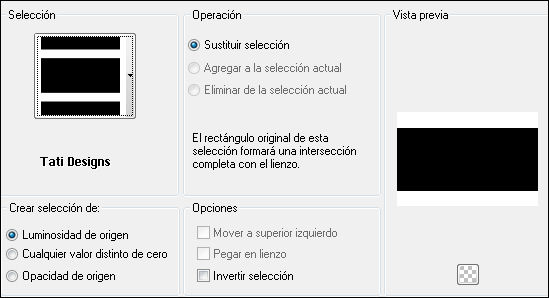
Paso 30
Selecciones / Convertir selección en capa.
Paso 31
Efectos / Efectos de textura / Persianas:
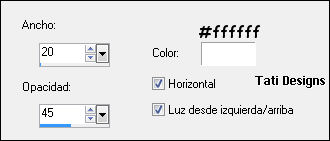
Paso 32
Selecciones / Anular selección.
Paso 33
Capas / Duplicar.
Paso 34
Capas / Organizar / Traer al frente.
Paso 35
Imagen / Rotación libre / 90º a la derecha.
Paso 36
Imagen / Cambiar tamaño: 85% (Desmarcado "Cambiar tamaño de todas las capas").
Paso 37
Cambia el Modo de la capa a "Superposición".
Paso 38
Capas / Fusionar / Fusionar visibles.
Paso 39
Capas / Duplicar.
Paso 40
Efectos / Complementos / Unlimited / Buttons & Frames:
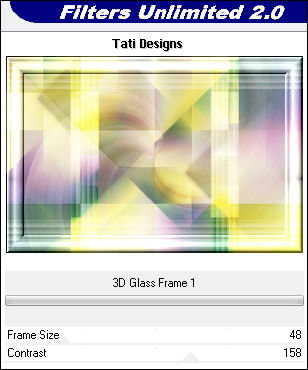
Paso 41
Efectos / Efectos de reflexión / Espejo giratorio:
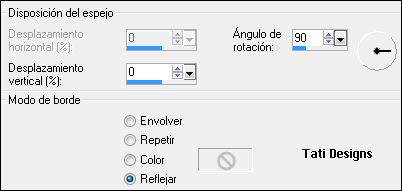
Paso 42
Cambia el Modo de la capa a "Multiplicar" y baja la Opacidad a 73.
Paso 43
Efectos / Complementos / AAA Frames / Foto Frame:
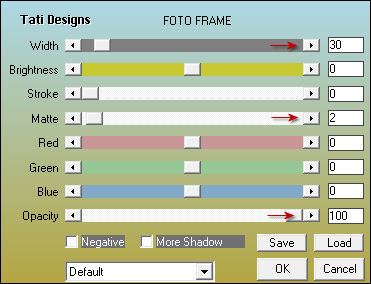
Paso 44
Capas / Duplicar.
Paso 45
Imagen / Cambiar tamaño: 75% (Desmarcado "Cambiar tamaño de todas las capas").
Paso 46
Imagen / Rotación libre / 90º a la derecha.
Paso 47
Efectos / Efectos de la imagen / Mosaico integrado (predeterminado):
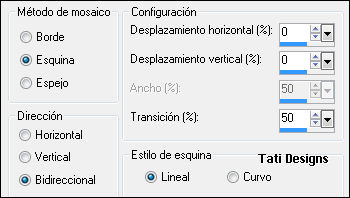
Paso 48
Cambia el Modo de la capa a "Superposición" y baja la Opacidad a 60.
Paso 49
Capas / Fusionar / Fusionar visibles.
Paso 50
Capas / Duplicar.
Paso 51
Efectos / Complementos / MuRa's Meister / Perspective Tiling:
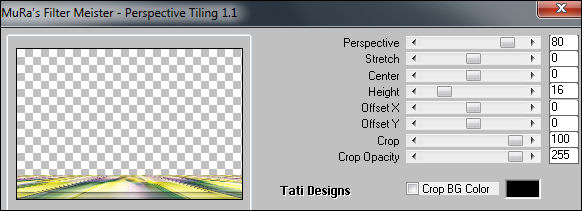
Paso 52
Efectos / Efectos 3D / Sombra: 0 / 0 / 100 / 45 / Negro 
Paso 53
Cambia el Modo de la capa a "Luminosidad (heredado)" y baja la Opacidad a 60.
Paso 54
Imagen / Agregar bordes / Simétrico de 2 píxeles con el color #ffffff 
Imagen / Agregar bordes / Simétrico de 3 píxeles con el color #3b6d6f 
Imagen / Agregar bordes / Simétrico de 30 píxeles con el color #ffffff 
Imagen / Agregar bordes / Simétrico de 2 píxeles con el color #3b6d6f 
Imagen / Agregar bordes / Simétrico de 1 píxel con el color #ffffff 
Paso 55
Abre de nuevo el tube de personaje que hayas elegido y copia.
Vuelve a tu trabajo y pega como nueva capa.
Redimensiona si es necesario y coloca en la parte derecha o donde tú quieras.
Paso 56
Aplica Sombra a tu gusto.
Paso 57
Abre el wordart "MPM_WA14", activa la capa "you're so beautiful" y copia.
Vuelve a tu trabajo y pega como nueva capa.
Coloca en la parte izquierda o donde tú quieras.
Paso 58
Aplica Sombra a tu gusto.
Paso 59
Abre una nueva capa de trama y pon tu nombre o tu marca de agua.
Agrega el © del tube si es necesario.
Paso 60
Capas / Fusionar / Fusionar todo (aplanar).
Paso 61
Imagen / Cambiar tamaño: 950 píxeles de ancho (Marcado "Cambiar tamaño de todas las capas").
Paso 62
Ajustar / Nitidez / Enfocar.
Paso 63
Exporta como archivo .jpg optimizado.
¡Se acabó!
Espero que te haya gustado y que hayas disfrutado con él.

.:. Otra versión del tutorial con un tube de ©Alec Rud .:.


.:. Si quieres enviarme tu trabajo con el resultado de esta traducción, ponte en contacto conmigo .:.
